お子さんが小学校から先に帰ってきて一人でお留守番をしたり、ペットを部屋で過ごさせりするとき、いくら短い時間であっても心配になりますよね。
一人で留守番させなければいいのですが、共働き夫婦だとちょっとの時間だけでも留守番してもらうことは少なくありません。
小さな子どもだとスマホを持たせていないこともあるでしょうし、スマホがあっても電話に気づかないこともあるかもしれません。
そうしたときに便利なのが、アレクサ搭載のスマートスピーカーEcho Showによる見守り機能です。
そこで、本記事では、アレクサのカメラで自宅にいる子どもやペットの見守りをする方法について詳しく説明します。
 ゆう
ゆうこの記事は次のような方におすすめ
小さなお子さんやペットがいる
両親が共働きで自宅を空けることが多い
アレクサのカメラの見守り機能とは
アレクサの見守り機能とは、アレクサアプリの「コミュニケーション」の「呼びかけ」機能を用いるものです。
この「呼びかけ」を使うことで、外出先でもスマホを使って自宅に設置したEcho Showに接続して相手と話することができます。
このとき、カメラが搭載されているスマートスピーカーに接続することにより、そのカメラを通して部屋の様子を見守ることができます。



アレクサアプリで「見守り」という名称の機能はありません。
アレクサのカメラの見守り機能のあるEchoシリーズ
アレクサ搭載のスマートスピーカーであるEchoシリーズで、カメラがついていて見守り機能が使えるデバイスを紹介します。
大きくは、次の2種類になります。
- Echo Showシリーズ
- Ring
Echo Show
Echo Showは、ディスプレイ付きのアレクサ搭載のスマートスピーカーです。
AIであるアレクサが搭載されているため、音声操作だけで、音楽を聴いたり、YouTubeを見たりすることができます。
カメラが内蔵されているため、コミュニケーションの呼びかけを使うことで、「見守り」を使うことができます。
2023年9月現在、Echo Showシリーズは、次の4種類販売されています。
Echo Show 5
Echo Show 8
Echo Show 10
Echo Show 15
Echo Show5と8と15はカメラが固定されているため、同じ角度でしか見守ることができません。
一方で、Echo Show 10は、「スマートモーション機能(自動回転機能)」が備わっているため、部屋にいる子どもが話に答えてくれればその方向にカメラが自動で向いてくれます。



Echo Showシリーズがおすすめの理由は後ほど詳しく説明します。
Ring
Ringとは、直径約5cm、74gのコンパクトで軽量な屋内用セキュリティカメラです。
部屋の中に設置して部屋の様子を見るだけでなく、玄関外や壁面に設置することで外の様子を確認することにも使うことができます。
夜間については、カラーナイトビジョン機能を有効にすることにより、暗くても鮮明な映像を確認することができます。
防犯カメラとしての役割も担っていて、無料期間を過ぎると有料にはなりますが、クラウドに映像が保存されます。



「そのとき」だけ見守るのではなく、後で部屋で起きた出来事を確認したいという方にはおすすめです。
アレクサのカメラによる見守りの設定
アレクサ搭載のスマートスピーカーを使って、見守り機能を使うための設定方法について説明します。
Echo Showとアレクサアプリのそれぞれの設定について順番に伝えていきます。
Echo Showの設置場所
Echo Showを設置する場所を決めるところから始めます。
Echo Showシリーズは、5,8,10の置き型と、15の壁掛け型の2種類があります。
どちらのタイプであっても、子どもやペットをカメラで写しやすい場所、高さに設置するようにしましょう。
ただし、小さな子どもやペットがEcho Showに接近できると転倒するおそれもあって危険です。
手の届かない位置にするか、倒れても落下しにくいテーブルの上にするかなど、一番良いところを検討して設置してください。
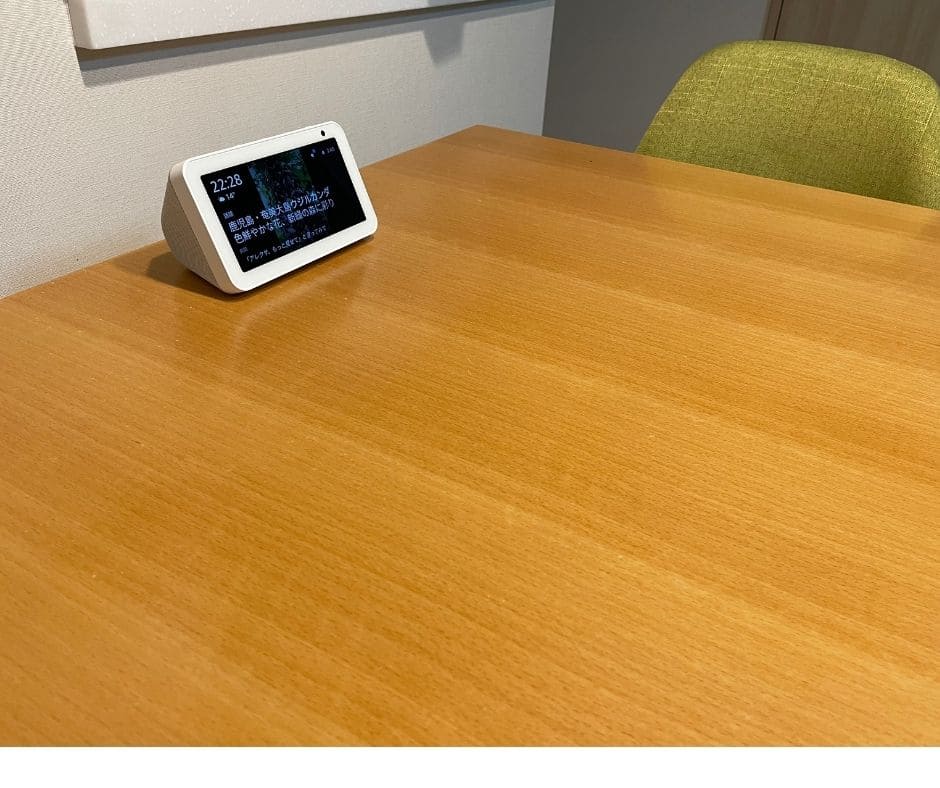
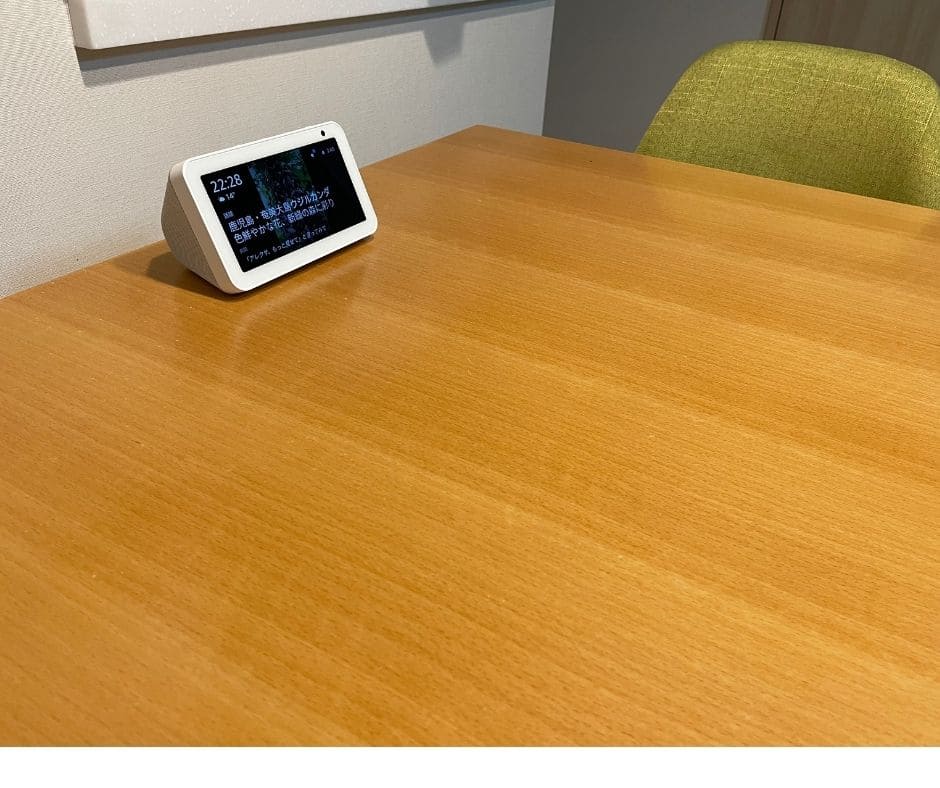
専用のスタンドを購入すれば、Echo Show本体の角度を自由に変えることができるようになります。



スタンドを使えば、全体を見守れるような高い位置に設置することも可能になります。
Echo Showの設定方法
すでにEcho Showを使用している人であれば、Echo Show本体で設定することは何もありませんので、次のアレクサアプリの設定方法に移ってください。
初めてEcho Showを購入・使用する人は設定が必要になります。
設定は次の順番で行っていきますが、画面に分かりやすく表示されるため安心してください。
- Echo Showを電源につなぐと自動的に起動
- 言語を選択で「日本語」を選ぶ
- Wi-Fiの接続(Wi-Fiの接続先とパスワードを入力したら「接続」をクリック)
- Amazonにサインイン(自分の名前が表示されたら「続行」をクリック)
- タイムゾーンの確認
- 設置する場所を選択する(実際に置く場所を選ぶとよい)
- Echo Showに名前をつける
最後に、チュートリアルを見たら設定は完了です。
複数台Amazon Echoを持っているのであれば、区別をするためにEcho Showに名前をつけておきましょう。
アレクサの名前を変更する方法については、次の記事を参考にしてください。
アレクサアプリの設定方法
アレクサアプリの設定です。
スマホにアレクサアプリをダウンロードしたら、アプリを起動します。
通話をできるようにするためには、初期設定で電話番号などの登録をする必要があります。
アプリの表示画面に沿って進めていけば難しくはありません。
- アプリを起動する
- プロフィールと電話番号を設定する
- 連絡先をアップロードする
- 「デバイスの設定」で「コミュニケーション」を有効にする
アレクサのカメラによる見守りの方法
アレクサのカメラを利用して見守りをするための方法を説明します。



外出先から、自宅のリビングの様子を「見守る」想定で説明します。
手順は次のとおりです。
- アレクサアプリを立ち上げる
- コミュニケーションかの「呼びかけ」をタップする
- 自動で見守りが開始する
アレクサアプリを立ち上げる
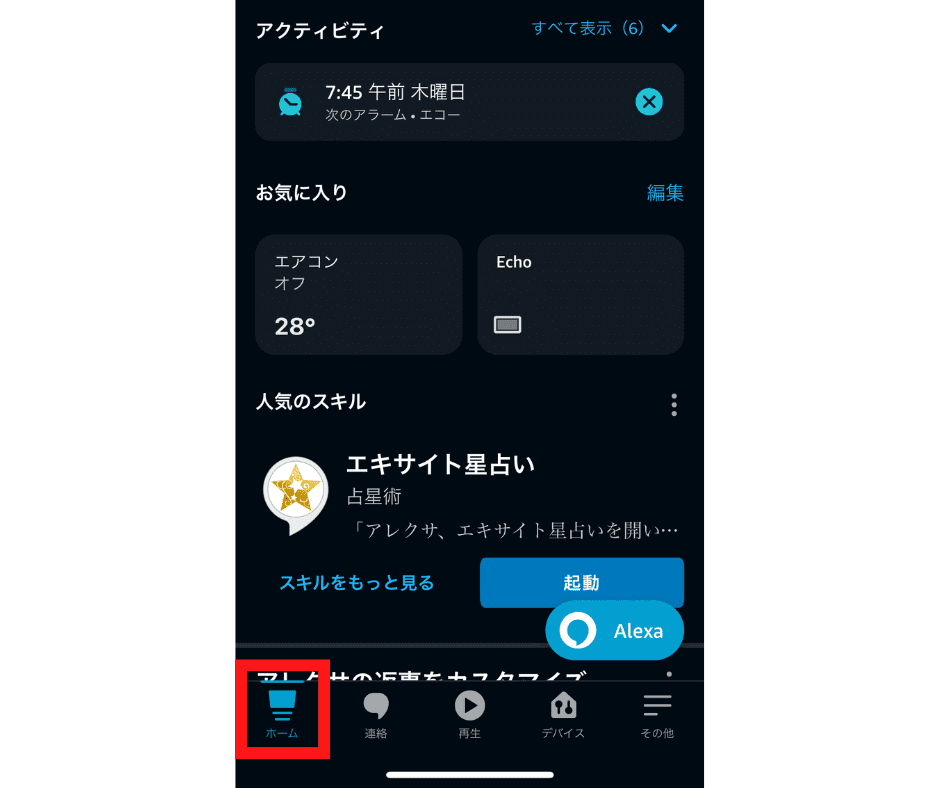
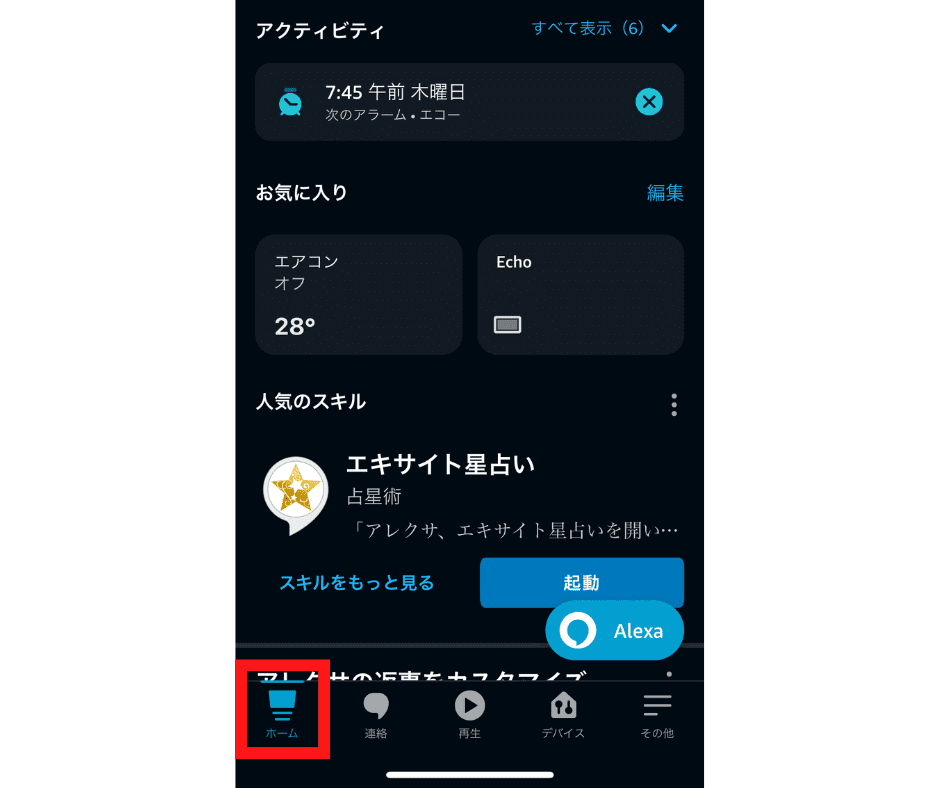
スマホに入れたアレクサアプリを立ち上げましょう。
すると、画像のようなホーム画面が立ち上がります。
タブにある「連絡」をタップしましょう。
コミュニケーションかの「呼びかけ」をタップする
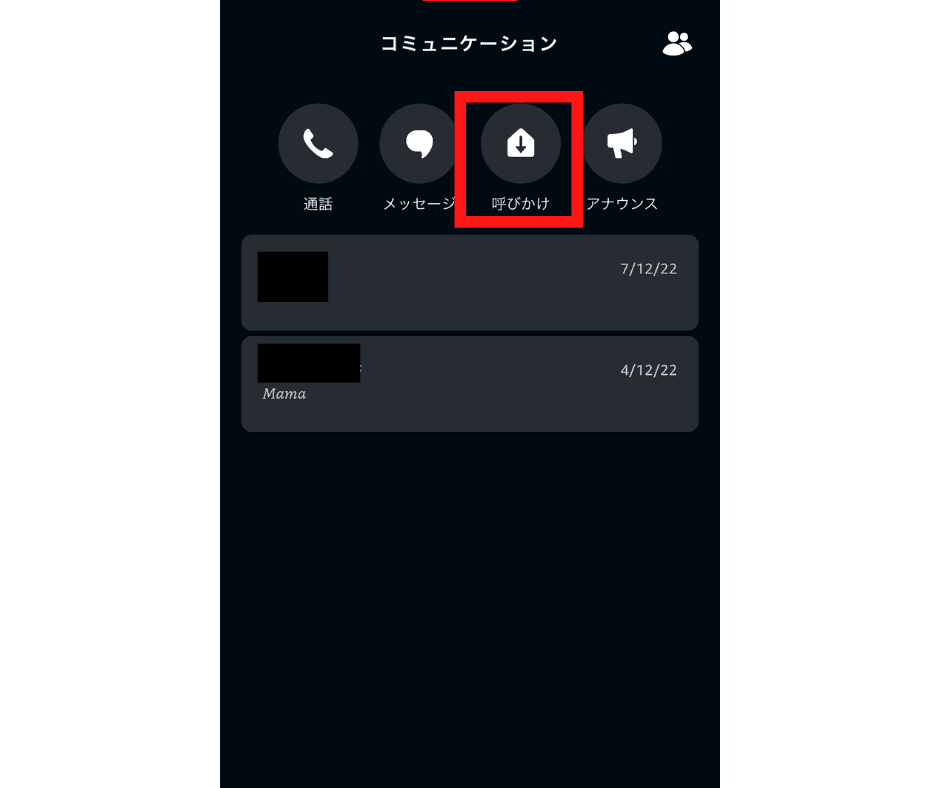
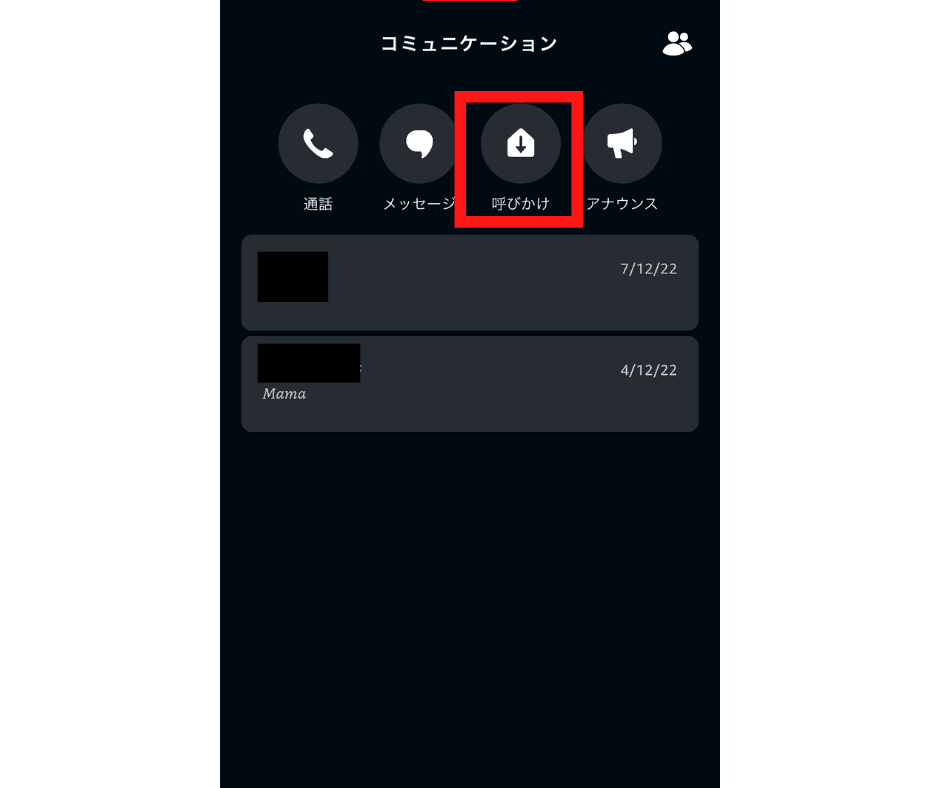
コミュニケーションのページが開き、「通話」「メッセージ」「呼びかけ」「アナウンス」から選ぶことができます。
ここで「呼びかけ」をタップします。
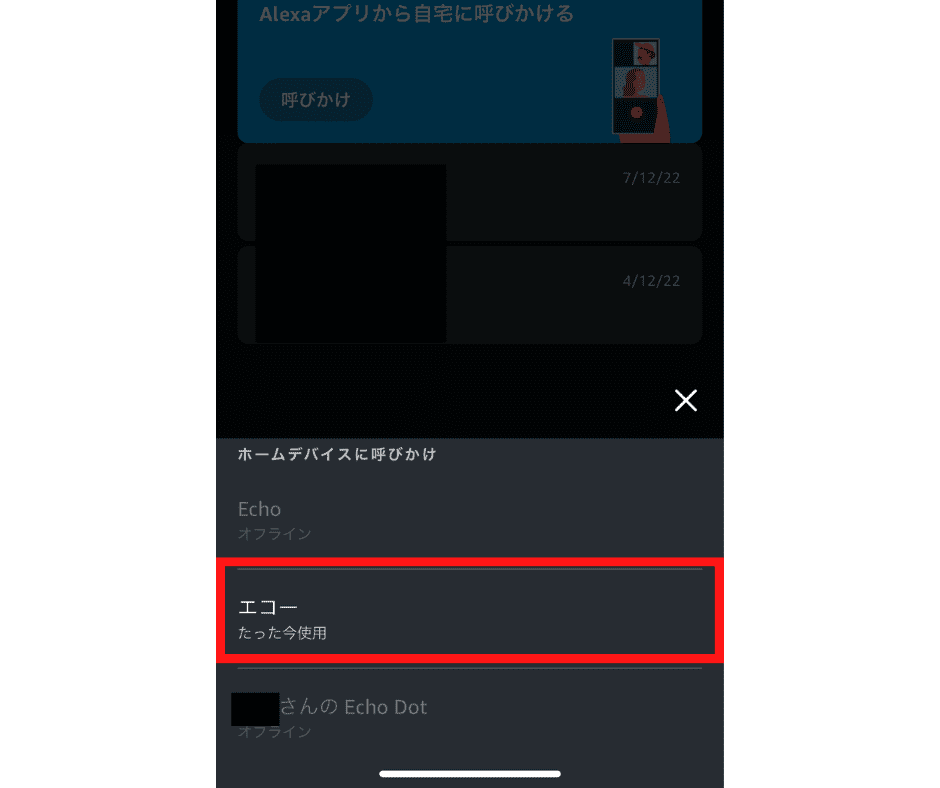
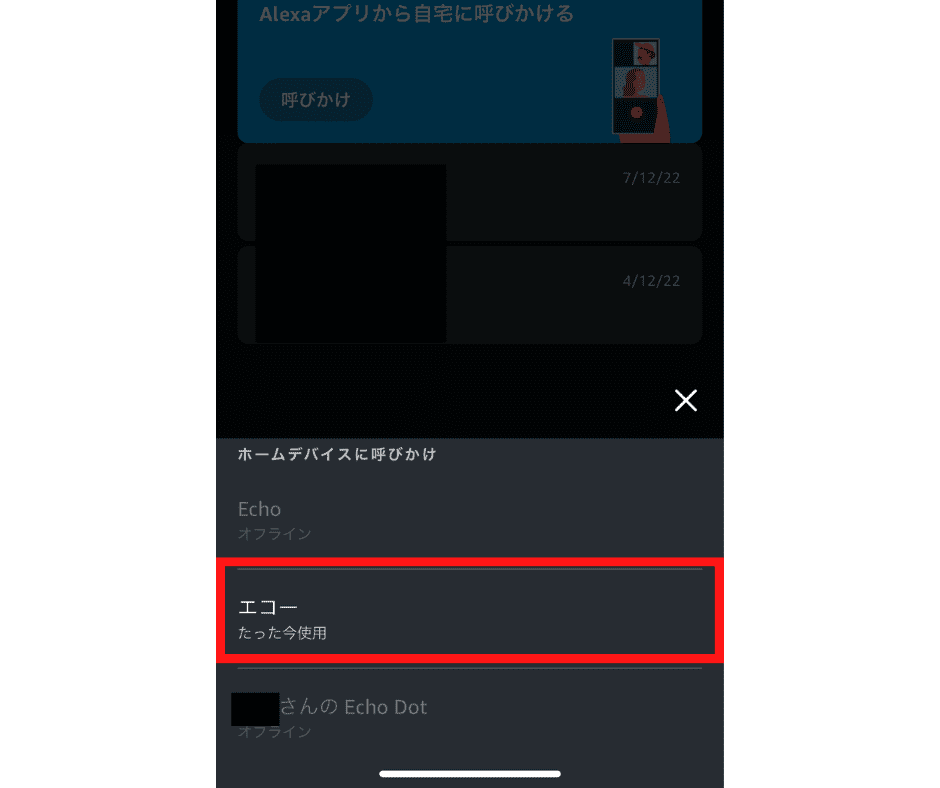
すると、「ホームデバイスに呼びかけ」という項目が表示され、登録してあるアレクサデバイス一覧が表示されます。
その中から、「見守り」に使っているEchoを選んでタップします。
自動で見守りが開始する
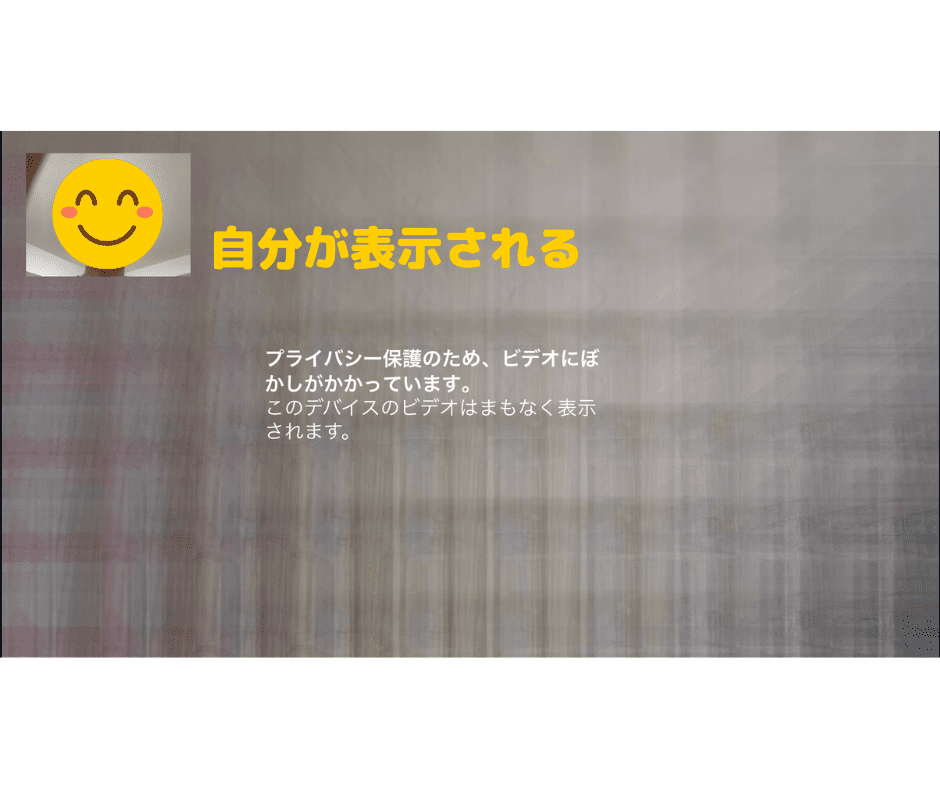
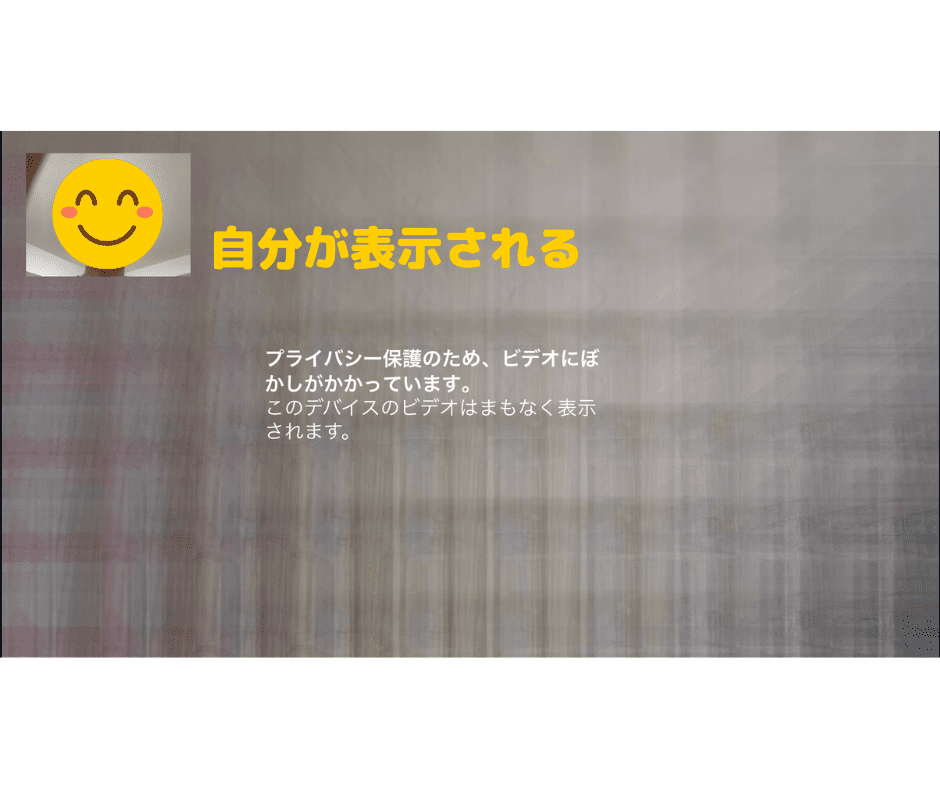
カメラ映像画面に切り替わりますが、最初は全体的にボケた画面になります。
そこに「プライバシー保護のため、ビデオにはぼかしがかかっています。このデバイスのビデオはまもなく表示されます。」と表示されます。


しばらくするとピントが合ってきて、Echo Showのカメラを通して部屋を見ることができます。
カメラで見るだけでなく、もちろん通話も可能です。
(部屋は全体的にぼかして見えなくしていますが、実際ははっきりと写っています)


Echo Show10ならスマートモーション機能により、声の聞こえる方に自動でカメラごと本体が動くため、見守りたい子どもをきちんと移すことができます。
家族の見守りに最適なEcho Show 10の特徴
子どもやペットの見守りにおすすめしたいEchoシリーズは、
Echo Show 10
です。
その理由は、次の2点です。
- スマートモーション機能
- 大画面
スマートモーション機能
スマートモーションとは、通話や呼びかけをしたとき、カメラが声の方に自動で向いて、話したい相手のことを追いかけてくれます。
そのため、見守りたい相手を確実に見ることができます。





スマートモーションは、Echo Show 10だけに備わっている機能です。
ただし、Echo Show 10のスマートモーション機能は賛否両論あります。
詳しくは次の記事で解説しています。
大画面
Echo Show 10は、10インチの大画面のスマートスピーカーです。
大画面であるということは、見守り機能を使ったときに、子どもが大きな画面でお母さんやお父さんの顔を見て話ができるということです。
一人で留守番しているお子さんにとっても、見守り機能で話をするときに安心することができます。
まとめ
今回は、アレクサのカメラで自宅にいる子どもやペットの見守りをする方法について説明しました。
Echo Showとスマホがあれば、自宅にいるお子さんやペットの見守りは簡単にできますので、ぜひ試してみてください!
ご相談やご質問がある場合は,お気軽にお問合わせください。
最後までお読みいただきありがとうございました。




